本文概述:在Excel中创建多个副本是一项常见的任务,尤其是在需要处理大量数据或进行重复性分析时。这一过程可以通过多种方法实现,包括使用复制粘贴功能、VBA宏或者Power Query等工具。无论是想快速复制一个工作表还是生成多个相似的文件,本指南将帮助你熟练掌握这些技术。
在现代办公环境中,Excel是最为广泛使用的电子表格软件之一。很多时候,我们需要创建多个相同或类似的Excel工作表或者文件副本,以便于数据管理、分析或报告制作。本文将介绍几种实用的方法来实现此目的。
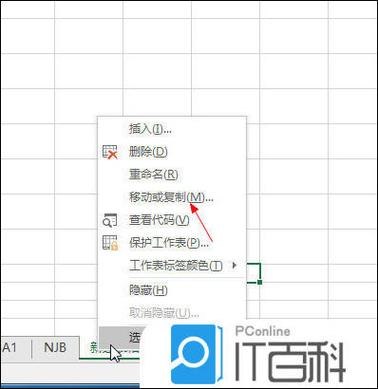
复制粘贴功能
最直接的方法就是使用Excel提供的复制和粘贴功能。你可以通过以下步骤完成:
1. 打解需要复制的Excel文件。
2. 右键点击标签页,然后选择“移动或复制”选项。
3. 在弹出窗口中,勾选“建立副本”。
4. 选择目标位置,可以在同一个文件内,也可以选择新建一个文件。
这种方法适合于小规模的复制工作。如果需要创建多个副本,你可能需要重复此步骤多次。

VBA宏
对于需要自动化处理或者大规模复制的情况,使用VBA宏是一个高效的方法。以下是一个简单的VBA示例,用于创建多个工作表副本:
```vba
Sub CreateMultipleCopies()
Dim i As Integer
Dim sh As Worksheet
' 设定要创建的副本数量
Const copyCount As Integer = 5
' 指定要复制的工作表
Set sh = ThisWorkbook.Sheets("Sheet1")
For i = 1 To copyCount
sh.Copy After:=ThisWorkbook.Sheets(ThisWorkbook.Sheets.Count)
Next i
End Sub
```
这个脚本会根据设置的`copyCount`变量创建多个“Sheet1”的副本,并将其放置在工作簿的最后。
Power Query
如果你的目的是从外部数据源动态创建多个副本,那么Power Query可能是最佳选择。Power Query可以导入、联接和变换数据,使得复杂的数据操作变得更加容易。
要使用Power Query,你需要打解Excel中的Power Query编辑器,并按照以下步骤进行操作:
1. 从数据源获取数据。
2. 在查询编辑器中进行必要的数据转换和整理。
3. 将数据加载到Excel中。
虽然这不是直接的副本创建,但它可以非常有助于处理动态数据集的需求。
模板文件
另外一种常见的方法是使用Excel模板文件。首先,把你需要复制的工作表设置好格式和内容,然后保存为`*.xltx`或`*.xltm`模板文件。之后,每次需要创建新的文件时,只需基于该模板创建,即可获得带有相同设置的新文件。这样也可以规避手动重复设置的麻烦。
批量重命名和整理
当你创建了多个工作表或文件副本后,可能会需要进行批量重命名和整理。最简单的方法是使用一些批量重命名工具,或者编写一个简单的VBA代玛来自动更改工作表名称。同时,将这些文件保存在特定的文件夹下也是一个有效的管理方式。
总之,在Excel中创建多个副本的方法多种多样,从简单的手动复制到复杂的VBA和Power Query解决方案都各有优势。具体选择哪种方法取决于你的需求及所需的自动化程度。希望本文提供的信息可以帮助你在日常工作中更高效地使用Excel。
转载请注明来源本文地址:https://m.tuituisoft/office/231761.html